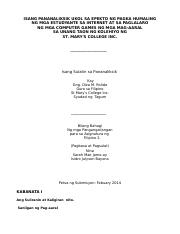Nakalimutan ko ang graphic key at hindi ko alam kung ano ang gagawin - sa ibinigay na bilang ng mga gumagamit ng mga Android smartphone at tablet, lahat ay maaaring harapin ang isang problema. Sa tagubiling ito, nakolekta ko ang lahat ng mga paraan upang mai-unlock ang graphic key sa isang Android phone o tablet. Nalalapat sa Android 2.3, 4.4, 5.0, at 6.0.
Tingnan din: lahat ng mga kapaki-pakinabang at kagiliw-giliw na mga materyales sa Android (bubukas sa isang bagong tab) - remote control ng computer, mga antivirus para sa android, kung paano makahanap ng isang nawalang telepono, kumonekta sa isang keyboard o gamepad, at marami pa.
Una, bibigyan ang mga tagubilin sa kung paano alisin ang password gamit ang mga karaniwang tool sa Android - sa pamamagitan ng pagpapatunay sa iyong Google account. Kung nakalimutan mo rin ang iyong password sa Google, pagkatapos ay pag-uusapan namin kung paano alisin ang graphic key kahit na hindi mo na talaga maaalala.
I-unlock ang graphic password sa android sa isang karaniwang paraan
Upang mai-unlock ang graphic key sa android, sundin ang mga hakbang na ito:
- Ipasok nang tama ang password nang limang beses. Ang aparato ay i-lock at mag-uulat na maraming mga pagtatangka na ipasok ang graphic key.Maaaring subukang magpasok muli pagkatapos ng 30 segundo.

- Ang pindutan na "Nakalimutan ang iyong graphic key?" Lumilitaw sa lock screen ng iyong smartphone o tablet. (Maaaring hindi lilitaw, muling ipasok ang maling graphic key, subukang pindutin ang pindutan ng "Home").
- Kung nag-click ka sa pindutan na ito, sasabihan ka upang ipasok ang iyong email address at password mula sa iyong Google account. Kasabay nito, ang aparato ng Android ay dapat na konektado sa Internet. I-click ang OK at, kung ang lahat ay naipasok nang tama, pagkatapos pagkatapos ng pagpapatunay ay sasabihan ka upang magpasok ng isang bagong graphic key.

I-unlock ang pattern sa Google Account
Iyon lang. Gayunpaman, kung ang telepono ay hindi konektado sa Internet o hindi mo natatandaan ang data ng pag-access para sa iyong Google account (o kung hindi ito naka-configure sa lahat, dahil binili mo lang ang telepono at, habang inayos mo ito, ilagay at nakalimutan ang graphic key), pagkatapos ito ang pamamaraan ay hindi makakatulong. Ngunit ang pag-reset ng telepono o tablet sa mga setting ng pabrika ay makakatulong - na tatalakayin sa ibang pagkakataon.
Upang mai-reset ang telepono o tablet, sa pangkalahatan, kailangan mong mag-click sa ilang mga pindutan sa isang tiyak na paraan - papayagan ka nitong alisin ang graphic key mula sa android, ngunit tatanggalin nito ang lahat ng data at mga programa. Ang tanging bagay na maaari mong alisin ang memorya ng kard, kung mayroon itong mahalagang data.
Tandaan: kapag na-reset ang aparato, siguraduhing na sisingilin ito ng hindi bababa sa 60%, kung hindi man mayroong panganib na hindi na ito i-on.
Mangyaring, bago magtanong sa mga komento, panoorin ang video sa ibaba hanggang sa dulo at, malamang, mauunawaan mo agad ang lahat. Maaari mo ring basahin kung paano i-unlock ang graphic key para sa pinakasikat na mga modelo kaagad pagkatapos ng mga tagubilin sa video.
Maaari rin itong madaling magamit: ang pagbawi ng data ng isang telepono ng Android at tablet (magbubukas sa isang bagong tab) mula sa panloob na memorya at mga micro SD card (kasama ang pagkatapos ng pag-reset ng Hard Reset).
Inaasahan ko na pagkatapos ng video ang proseso ng pag-unlock ng Android key ay naging mas malinaw.
Paano i-unlock ang pattern ng screen sa Samsung
Ang unang hakbang ay upang i-off ang iyong telepono. Sa hinaharap, sa pamamagitan ng pag-click sa mga pindutan sa ibaba, dadalhin ka sa isang menu kung saan kakailanganin mong piliin ang item punasan data /pabrika i-reset (burahin ang data, i-reset sa mga setting ng pabrika). Mag-navigate sa menu gamit ang mga pindutan ng dami sa telepono. Ang lahat ng data sa telepono, hindi lamang ang graphic key, ay tatanggalin, i.e. darating ito sa estado kung saan mo ito binili sa tindahan.
Kung ang iyong telepono ay wala sa listahan, isulat ang modelo sa mga komento, susubukan kong agad na madagdagan ang mga tagubiling ito.
Kung ang iyong modelo ng telepono ay hindi nakalista, maaari mo pa ring subukan - kung sino ang nakakaalam, marahil ito ay gagana.

- Samsung Galaxy S3 - pindutin ang pindutan ng pagdaragdag ng tunog at ang gitnang "Home" na pindutan. Pindutin ang pindutan ng lakas at hawakan hanggang sa mag-vibrate ang telepono. Maghintay para sa android logo na lilitaw at ilabas ang lahat ng mga pindutan. Sa lilitaw na menu, i-reset ang telepono sa mga setting ng pabrika, na magbubukas ng telepono.
- Samsung Galaxy S2 - pindutin nang matagal ang "tunog na mas mababa", sa oras na ito pindutin at bitawan ang pindutan ng kuryente. Mula sa menu na lilitaw, maaari mong piliin ang "I-clear ang Storage". Matapos piliin ang item na ito, pindutin at pakawalan ang pindutan ng kapangyarihan, kumpirmahin ang pag-reset sa pamamagitan ng pagpindot sa pindutang "Magdagdag ng tunog".
- Samsung Galaxy Mini - Pindutin nang matagal ang power button at ang pindutan ng sentro nang sabay hanggang lumitaw ang menu.
- Samsung Galaxy S Dagdag pa - sabay-sabay pindutin ang "Magdagdag ng tunog" at ang pindutan ng kapangyarihan. Gayundin, sa mode na pang-emergency na tawag, maaari kang mag-dial * 2767 * 3855 #.
- Samsung Nexus - sabay-sabay pindutin ang "Magdagdag ng tunog" at ang pindutan ng kapangyarihan.
- Samsung Galaxy Pagkasyahin - sabay-sabay pindutin ang "Menu" at ang pindutan ng kapangyarihan. O ang pindutan ng Home at ang power button.
- Samsung Galaxy Ace Dagdag pa S7500 - sabay-sabay pindutin ang pindutan ng sentro, pindutan ng kapangyarihan, at parehong mga pindutan ng control ng tunog.
Inaasahan ko na natagpuan mo ang iyong telepono sa Samsung sa listahang ito at pinapayagan ka ng pagtuturo na matagumpay mong alisin ang graphic key mula dito. Kung hindi, subukan ang lahat ng mga pagpipiliang ito, marahil lilitaw ang isang menu. Maaari ka ring makahanap ng isang paraan upang i-reset ang iyong telepono sa mga setting ng pabrika sa mga tagubilin at sa mga forum.
Paano alisin ang pattern sa HTC

Gayundin, tulad ng sa nakaraang kaso, dapat mong singilin ang baterya, pagkatapos ay pindutin ang mga pindutan sa ibaba, at sa menu na lilitaw, piliin ang pag-reset sa mga setting ng pabrika - pag-reset ng pabrika. Sa kasong ito, tatanggalin ang graphic key, pati na rin ang lahat ng data mula sa telepono, i.e. darating ito sa isang bagong estado (sa mga tuntunin ng software). Dapat i-off ang telepono.
- HTC Wildfire S - sabay-sabay pindutin ang tunog down at ang pindutan ng kapangyarihan hanggang sa lumitaw ang menu, pumili ng isang pag-reset ng pabrika, aalisin nito ang graphic key at sa pangkalahatan ay i-reset ang telepono.
- HTC Isa V, HTC Isa X, HTC Isa S - sabay-sabay pindutin ang pindutan ng pipi at ang pindutan ng kapangyarihan. Matapos lumitaw ang logo, ilabas ang mga pindutan at gamitin ang mga pindutan ng lakas ng tunog upang piliin ang item upang i-reset ang telepono sa mga setting ng pabrika - Pabrika Reset, kumpirmasyon - gamit ang power button. Pagkatapos i-reset, makakatanggap ka ng isang naka-lock na telepono.
I-reset ang password ng imahe sa mga teleponong tablet at Sony
Maaari mong alisin ang graphic password mula sa mga teleponong Sony at tablet na nagpapatakbo ng Android OS sa pamamagitan ng pag-reset ng aparato sa mga setting ng pabrika - para dito, pindutin nang matagal ang mga on / off na mga pindutan at pindutan ng Home sa loob ng 5 segundo. Bilang karagdagan, i-reset ang mga aparato Sony Xperia na may bersyon ng Android 2.3 at mas mataas, maaari mong gamitin ang programa ng PC Companion.
Paano i-unlock ang pattern sa LG (Android OS)

Katulad sa mga nakaraang mga telepono, kapag binubuksan ang graphic key sa LG sa pamamagitan ng pag-reset sa mga setting ng pabrika, dapat i-off ang telepono at sisingilin. Ang pag-reset ng telepono ay aalisin ang lahat ng data mula dito.
- LG Nexus 4 - Pindutin nang matagal ang parehong mga pindutan ng lakas ng tunog at ang pindutan ng kapangyarihan nang sabay-sabay para sa 3-4 segundo. Makakakita ka ng isang imahe ng isang android na nakahiga sa likuran nito. Gamit ang mga pindutan ng dami, hanapin ang Recovery Mode at pindutin ang on / off button upang kumpirmahin ang pagpili. Ang aparato ay mag-reboot at ipakita ang android na may isang pulang tatsulok. Pindutin at hawakan ang mga pindutan ng lakas at lakas ng tunog sa loob ng ilang segundo hanggang lumitaw ang isang menu. Pumunta sa Mga Setting ng item sa menu - I-reset ang Data ng Pabrika, piliin ang "Oo" kasama ang mga pindutan ng dami at kumpirmahin ang pagpili gamit ang power button.
- LG L3 - pindutin nang sabay-sabay "Home" + "Tunog pababa" + "Power".
- LG Optimus Hub - sabay-sabay pindutin ang lakas ng tunog pababa, mga pindutan ng bahay at kapangyarihan.
Inaasahan ko na sa tagubiling ito ay nagawa mong i-unlock ang graphic key sa iyong Android phone. Inaasahan ko rin na kailangan mo ang pagtuturo na ito dahil tiyak na nakalimutan mo ang iyong password, at hindi para sa iba pang kadahilanan. Kung ang pagtuturo na ito ay hindi akma sa iyong modelo, sumulat sa mga komento, at susubukan kong sagutin sa lalong madaling panahon.
I-unlock ang pattern sa Android 5 at 6 para sa ilang mga telepono at tablet
Sa seksyong ito, mangolekta ako ng ilang mga pamamaraan na gumagana para sa mga indibidwal na aparato (halimbawa, ilang mga modelo ng mga Intsik ng mga telepono at tablet). Sa ngayon, isang paraan mula sa mambabasa ay leon. Kung nakalimutan mo ang graphic key, dapat mong gawin ang sumusunod:
I-reboot ang tablet. kapag binuksan mo ito, kakailanganin ka nitong magpasok ng isang pattern. kailangan mong ipasok ang pattern key nang random hanggang sa lilitaw ang isang babala, kung saan sasabihin na mayroong 9 mga pagtatangka na ipasok, pagkatapos kung saan tatanggalin ang memorya ng tablet. kapag ginamit ang lahat ng 9 na pagtatangka, awtomatikong linawin ng tablet ang memorya at ibalik ang mga setting ng pabrika. isang minus. Ang lahat ng mga nai-download na application mula sa playmarket o iba pang mga mapagkukunan ay mabubura. kung mayroong isang sd card, alisin ito. pagkatapos ay i-save ang lahat ng data na nasa ito. Ginawa ito nang tumpak sa isang graphic key. Marahil ang pamamaraang ito ay nalalapat sa iba pang mga pamamaraan ng pagharang sa tablet (pin code, atbp.).
P.S. Isang malaking kahilingan: bago magtanong tungkol sa iyong modelo, tingnan muna ang mga komento. Dagdag pa ng isa pang punto: para sa iba't ibang mga Tsino na Samsung Galaxy S4 at ang katulad, hindi ko sinasagot, dahil maraming sa kanila at halos walang impormasyon kahit saan.
Sino ang tumulong - ibahagi ang pahina sa mga social network, ang mga pindutan sa ibaba.